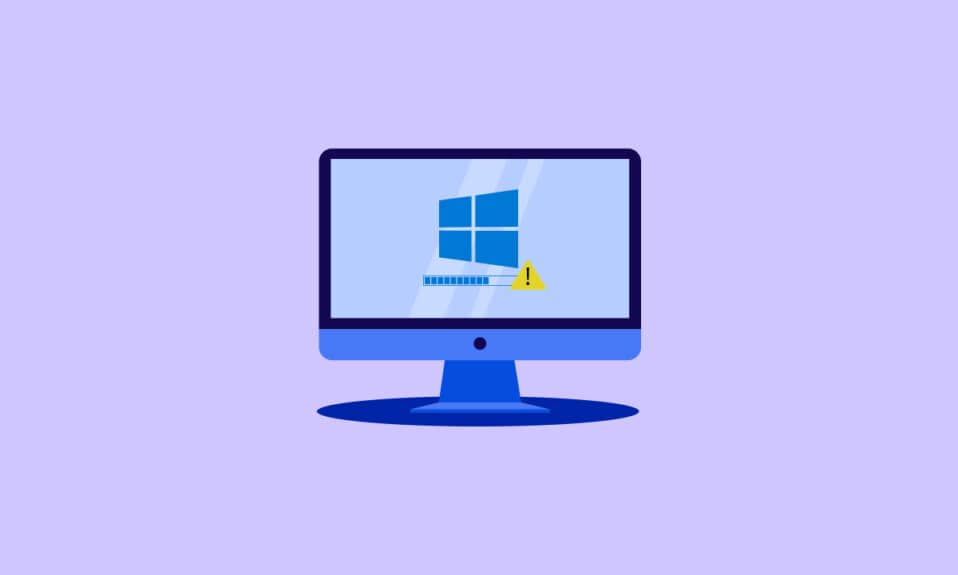
所有使用 Windows 操作系统的人,或多或少都会遇到各种各样的错误。 鉴于操作系统内部存在众多复杂组件,这些错误可以说是在所难免的。本文将专门针对错误代码 0x80070017 提供指导。Windows 错误 0x80070017 通常与安装介质损坏有关。请继续阅读,了解如何解决 Windows 更新错误 0x80070017。

如何解决 Windows 更新错误代码 0x80070017
此更新错误通常在以下两种情况下发生:
- 当您尝试重新安装 Windows 操作系统时;
- 当您尝试安装最新版本的 Windows 更新时。
Windows 更新错误虽然不至于非常危险,但仍会限制您下载更新,从而可能导致安全问题。文件损坏被认为是错误代码 0x80070017 的主要原因。当然,还有其他一些因素也可能导致此错误的发生。请参考以下列表:
- 存在问题的 CD-ROM 驱动器
- 硬盘驱动器中存在坏扇区
- 错误的 Windows 注册表
- 系统感染病毒或存在恶意威胁
- 系统驱动程序版本过时
- 不兼容的硬件问题
- 防病毒应用程序冲突
请逐一尝试以下所有解决方法,直至您找到能够有效解决 Windows 错误 0x80070017 的方案。
基本故障排除方法
有一些简单的调试方法可以帮助您纠正系统还原错误 0x80070017。因此,请执行以下每一个故障排除步骤。
1. 重启电脑:解决任何 Windows 错误最基本的故障排除步骤就是重启电脑。这是因为长时间使用系统而不重启会导致 RAM 问题、速度变慢、互联网连接错误和性能问题。 如果错误代码 0x80070017 的背后存在这些因素,那么简单地重启电脑就可以解决该错误。
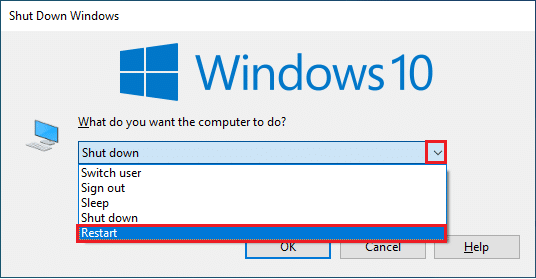
2. 断开外围设备:有时,连接到电脑的外部设备可能会导致错误代码 0x80070017 的问题。这可能是硬盘驱动器、调制解调器、CD-ROM,或者任何与 Windows 操作系统相互作用的设备。因此,请断开可能引起问题的外围设备。然后,再次正确重新连接并检查错误是否仍然存在。

3. 重新连接到互联网:有时可能会出现下载的安装文件已完成 100% 但尝试运行安装文件时出现 0x80070017 Windows 更新错误的情况。这可能是由于互联网连接不稳定造成的。 因此,请禁用您的系统上的互联网连接,然后重新连接,再次尝试安装。

方法 1:暂时禁用防病毒应用程序(如果适用)
众所周知,防病毒软件可以保护计算机免受任何类型的恶意或未知威胁。您甚至可以将其视为守护天使。因此,如果您遇到错误 0x80070017,请尝试暂时关闭防病毒软件。或者,如果您认为它将来不再有用,则可以从您的电脑中永久卸载第三方防病毒应用程序。您可以参考我们关于如何在 Windows 10 上临时禁用防病毒软件的指南来关闭防病毒软件。如果您需要卸载 Norton 或 Avast 防病毒软件,请参阅我们关于如何从 Windows 10 完全卸载 Norton 以及如何在 Windows 10 中完全卸载 Avast Antivirus 的 5 种方法的指南。

方法 2:运行 Windows 更新疑难解答
通常,计算机中的疑难解答工具可以作为诊断工具,用于查找大多数与 Windows 相关的错误,并自动解决这些错误或提供错误背后的原因。对于错误代码 0x80070017,Windows 提供了专门的更新疑难解答程序。此解决方案简单高效,它可以捕获根本原因,并且在某些情况下,无需任何外部输入即可进行纠正。要执行或了解有关此方法的更多信息,请阅读我们关于如何运行 Windows 更新疑难解答的指南。

方法 3:升级设备驱动程序
过时或旧版本的驱动程序可能会导致 Windows 更新过程出现兼容性问题,从而导致您的电脑出现系统还原错误 0x80070017。因此,请确保您的所有驱动程序都是最新的。要验证和更新,请访问制造商的网站或 Microsoft 网页,查看是否有最新消息。然后,搜索并找到与您的 Windows 操作系统兼容的版本。阅读我们关于如何在 Windows 10 上更新设备驱动程序的指南,以更新设备驱动程序。此外,请查看我们关于如何在 Windows 10 上更新网络适配器驱动程序、在 Windows 10 中更新图形驱动程序的 4 种方法以及如何在 Windows 10 中更新 Realtek HD 音频驱动程序的其他指南,了解更多关于其他驱动程序的信息,因为它们的旧版本也可能导致并发症和错误。

方法 4:手动下载更新
如果您正受到 0x80070017 Windows 10 更新错误的困扰,您可以通过 Windows 更新目录网页手动安装 Windows 更新。为此,请按照以下步骤操作。
注意:您需要特定 Windows 更新版本的 KB 编号。
1. 访问微软更新目录官方网站。
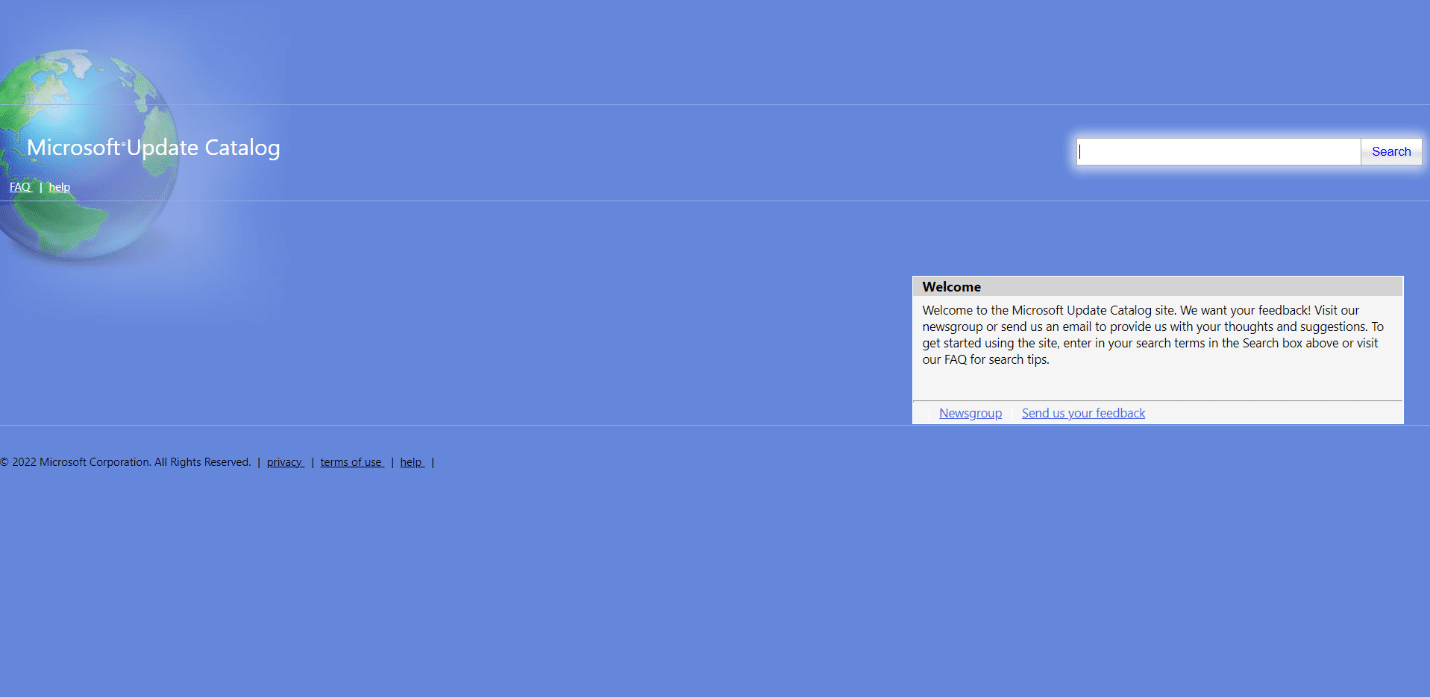
2. 在搜索对话框中输入 KB 编号,然后单击“搜索”,如图所示。
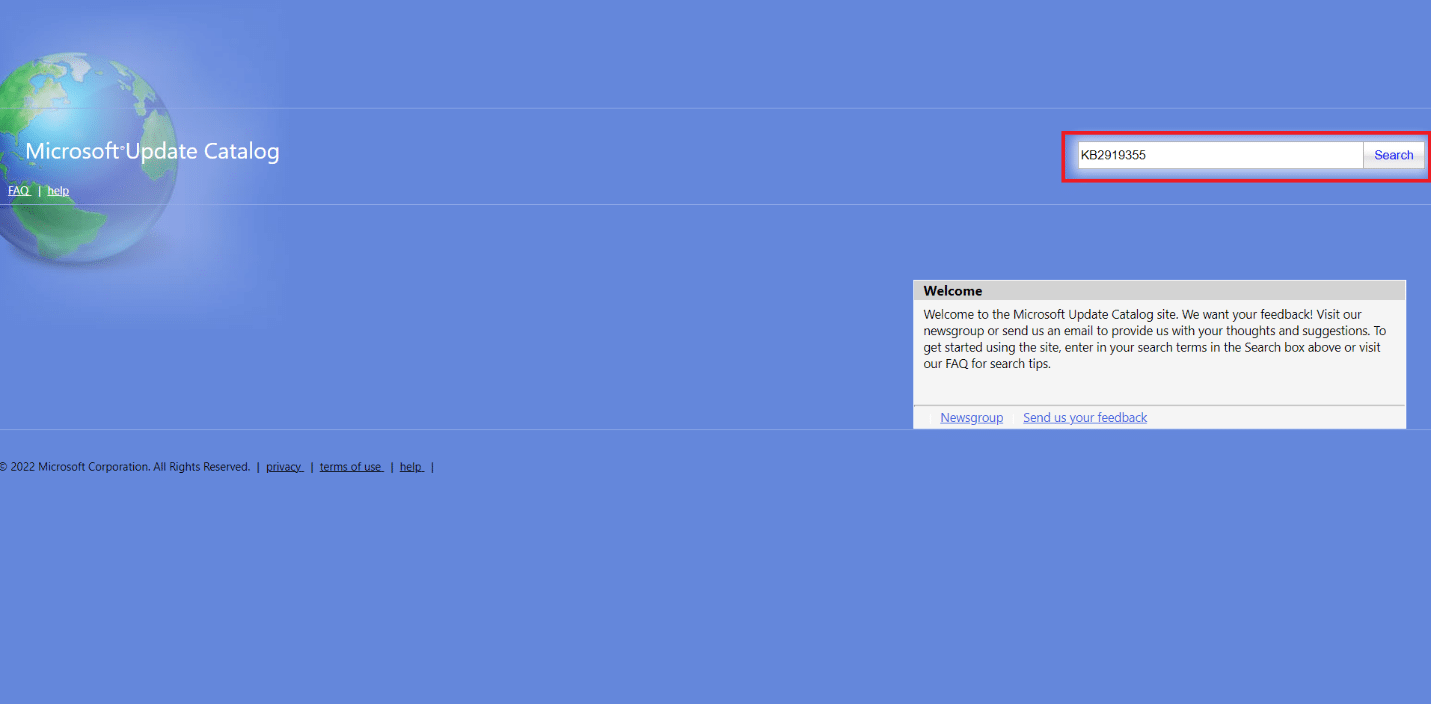
3. 现在,选择您要下载的特定版本,然后单击其各自的下载按钮。
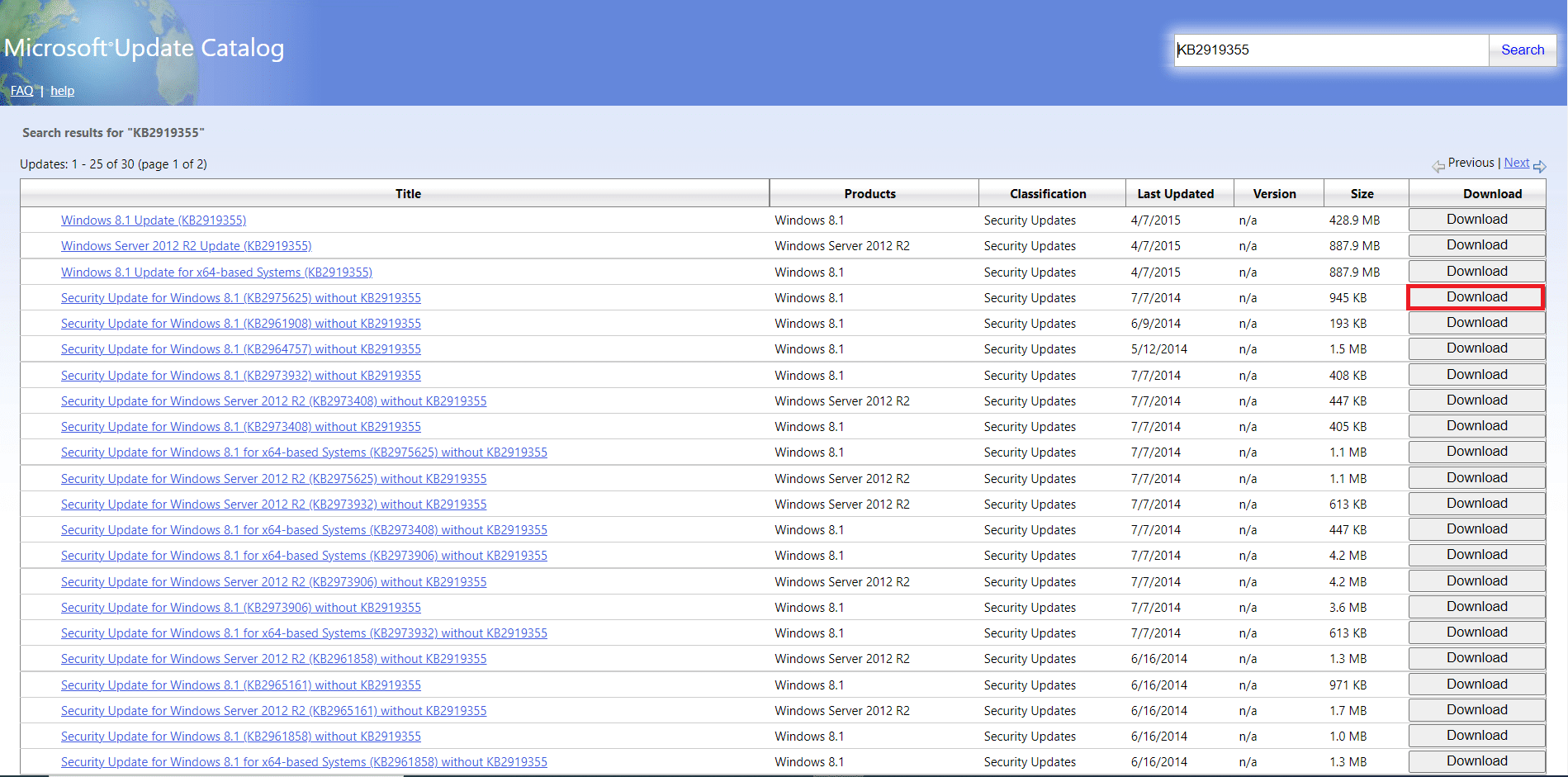
4. 在下载提示弹窗中,点击如图所示的链接下载安装文件。
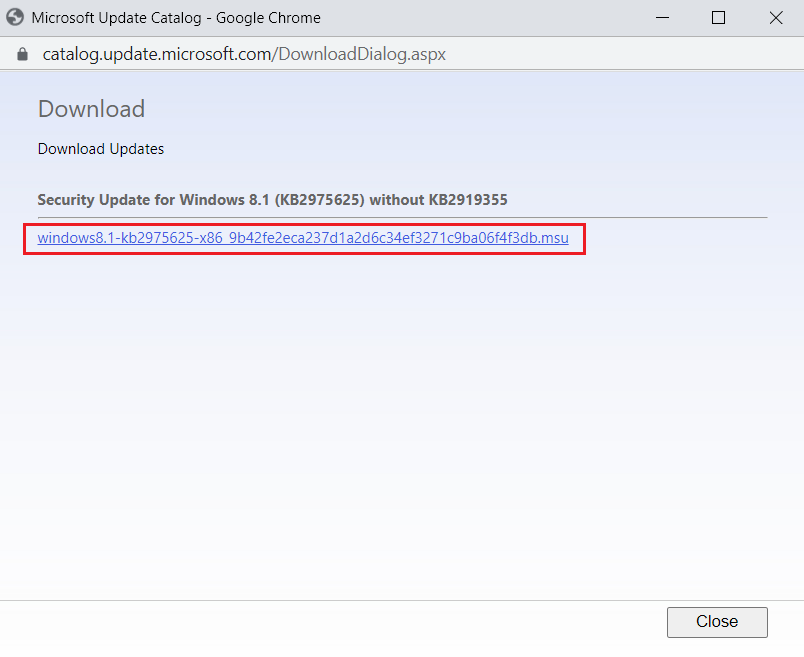
5. 安装程序下载 100% 后,转到电脑上的“下载”文件夹。双击安装文件以运行它。
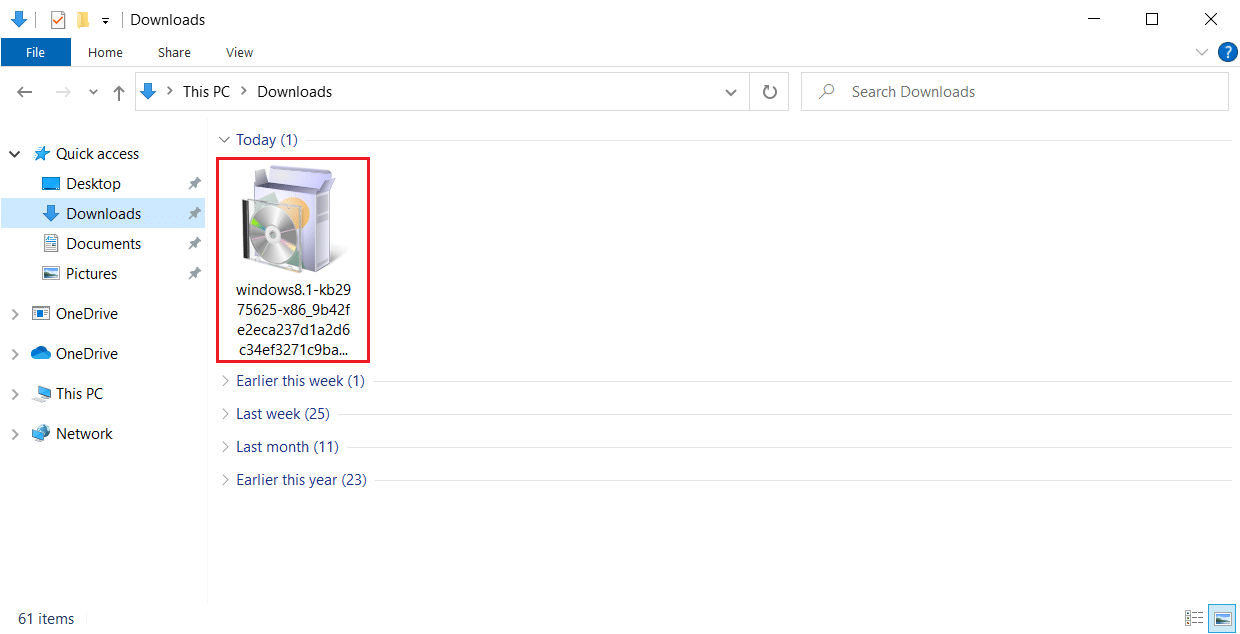
6. 严格按照屏幕上的说明完成安装必要的 Window 更新。
希望这个解决方案能奏效。如果没有,请不要担心,还有更多方法可以尝试。
方法 5:重置 Windows 更新组件
有时,Windows 更新中存在的组件如果无法正常工作,可能会导致错误代码 0x80070017。要修复这些有问题的组件,您需要重置所有与 Windows 更新相关的服务。您可以参考我们关于如何在 Windows 10 上重置 Windows 更新组件的指南来重置它。
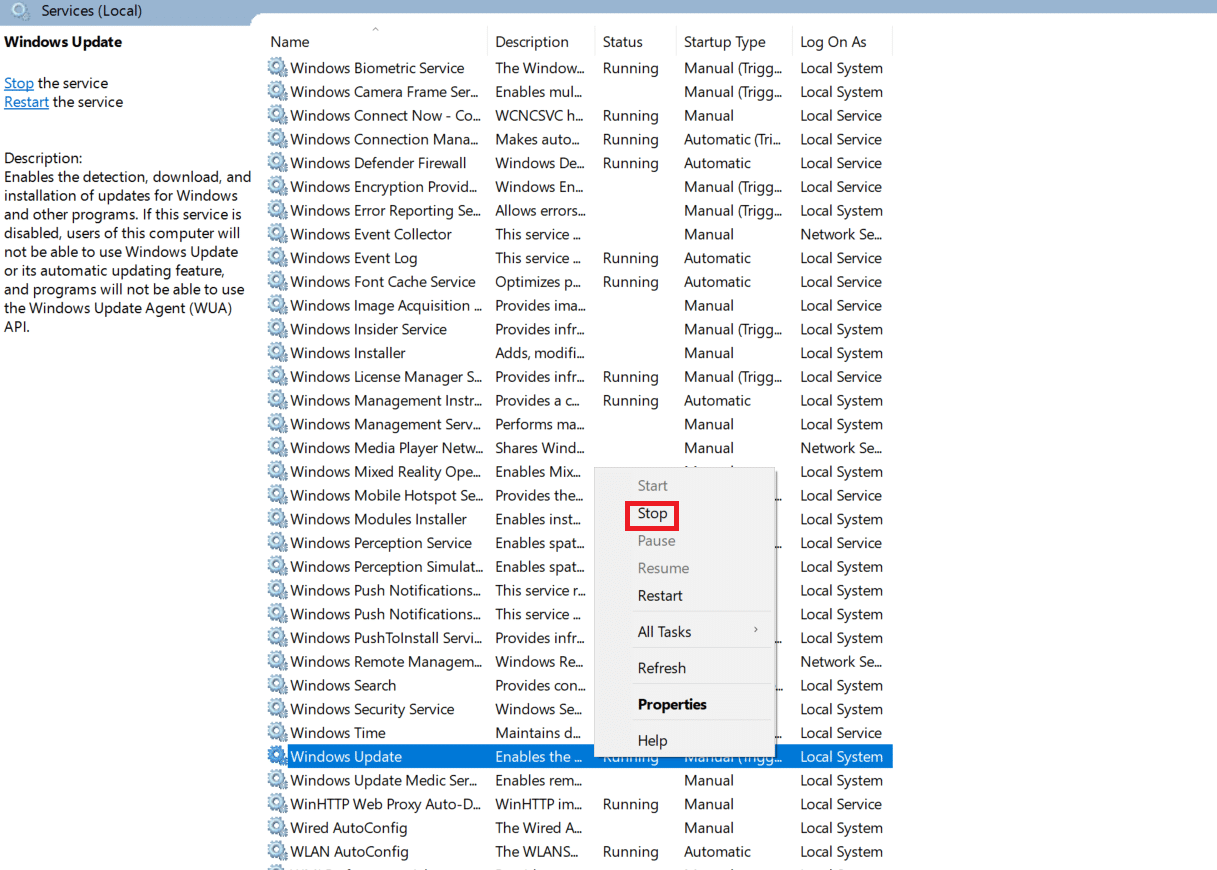
执行所有与 Windows 更新重置相关的命令后,重新启动您的电脑。然后,检查 0x80070017 Windows 10 更新错误是否仍然存在。
方法 6:修复损坏的文件
有时,硬盘驱动器中的坏扇区会导致 Windows 错误 0x80070017。这是因为磁盘错误并不少见。因此,Windows 操作系统还内置了一个名为 chkdsk 的实用工具,用于扫描、查找和修复此类错误。所以,检查并验证硬盘驱动器。要了解更多信息,请查看我们关于如何使用 chkdsk 检查磁盘错误的指南。然后,按照我们的指南修复 Windows 10 上的损坏文件。
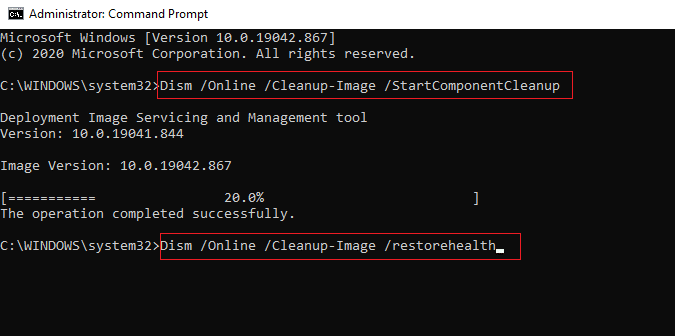
方法 7:执行干净启动
大多数用户没有注意到许多在后台运行的软件服务或应用程序。有时,这些服务在过载时会发生冲突,并与其他应用程序产生敌意。在这种情况下,干净启动可以帮助您。干净启动是指以最少的驱动程序或启动程序启动操作系统的过程,这反过来有助于识别导致故障的应用程序并消除它。现在,此方法可以解决 0x80070017 Windows 更新错误。请参考我们关于如何在 Windows 10 中执行干净启动的指南来执行此方法。
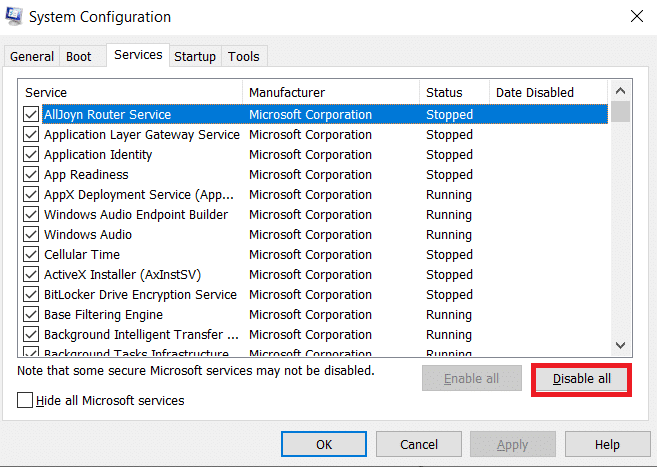
方法 8:通过 Flash Stick 安装 Windows
许多用户报告说,在尝试安装 Windows 10 操作系统时,会特别出现错误代码 0x80070017。当您的安装介质或驱动器出现问题时,可能会发生此问题。因此,请尝试使用不同的安装介质替换当前介质,看看是否有帮助。另一种方法是通过 USB 闪存驱动器安装 Windows 10。为此,首先,您需要有一个 Windows 10 可启动驱动器。请查看我们关于如何创建 Windows 10 可启动 USB 闪存驱动器的指南,以了解如何操作。创建可启动 USB 闪存驱动器后,请按照以下步骤操作:
1. 将 USB 设备插入您的电脑。然后,打开它并运行 Windows 10 安装文件。

2. 在显示的 Windows 提示中,填写所有详细信息,然后单击“下一步”。
3. 然后,单击“立即安装”。
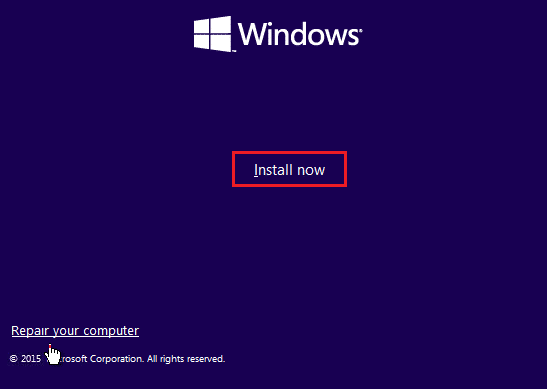
4. 如果您有许可证密钥,请输入许可证密钥,然后单击“下一步”继续。如果没有,请单击“我没有产品密钥”。
注意:虽然您可以暂时跳过许可证密钥,但您需要在安装完成后填写它。
5. 阅读许可条款并单击“接受”以继续安装说明。
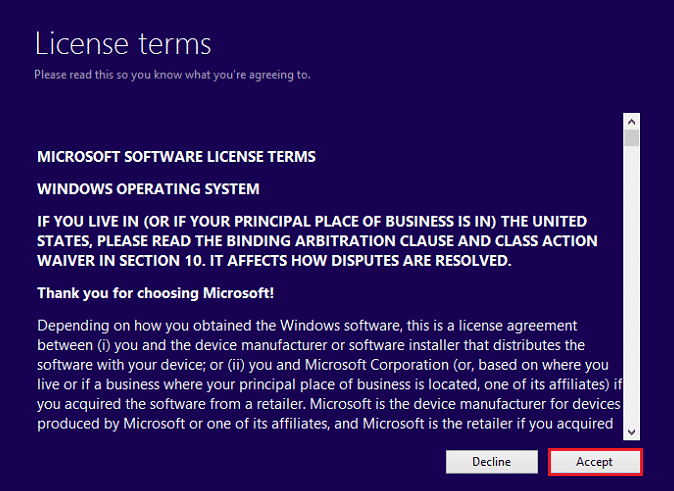
6. 现在,在“升级:安装 Windows 并保留文件、设置和应用程序”和“自定义:仅安装 Windows(高级)”中选择您的选项。
7. 按照屏幕上的说明完成安装过程,直至结束。完成后,最后检查错误是否仍然存在。希望问题得到解决。
***
我们希望本指南对您有所帮助,并且您能够解决 Windows 更新错误代码 0x80070017。请告诉我们哪种方法效果最佳。如有任何疑问或建议,请随时通过下面的评论部分与我们联系。